Contents
wordpress更改域名
1.关键说明
1.1.备份先行
# 数据库备份
mysqldump -u root -p wordpress > wordpress_backup.sql
# 全站文件备份
tar -zcvf site_backup.tar.gz /usr/local/nginx/html
1.2.禁用所有插件
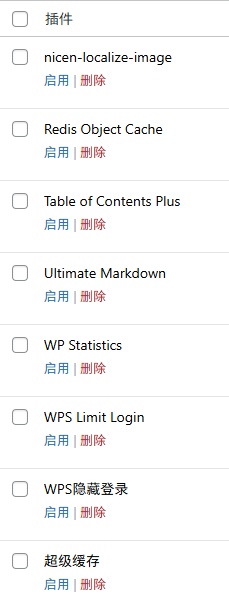
1.3.已安装好phpmyadmin
1.4.把域名指向服务器
2.核心步骤
2.1.修改Nginx域名配置
# 文件:/etc/nginx/conf.d/wordpress.conf(文档3)
server {
server_name z-notes.cn www.z-notes.cn; # 替换为z-notes.cn
root /usr/local/nginx/html/wordpress;
# ...其他配置不变...
}
具体操作:
sudo vim /etc/nginx/conf.d/wordpress.conf
sudo nginx -t && sudo nginx -s reload
2.2.更新SSL证书(certbot)
certbot --nginx -d z-notes.cn -d www.z-notes.cn
如果出现以下错误,可以尝试用以下方法
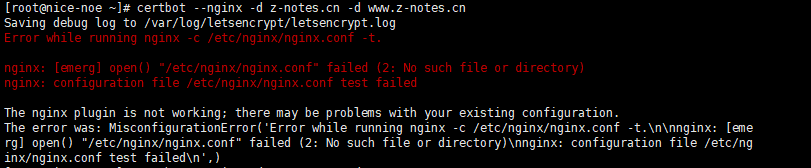
错误的原因:
路径修正:
- 您的 Nginx 配置实际路径为:`/usr/local/nginx/conf/nginx.conf`
- Certbot 默认查找 `/etc/nginx/nginx.conf` 导致失败
证书更新逻辑:
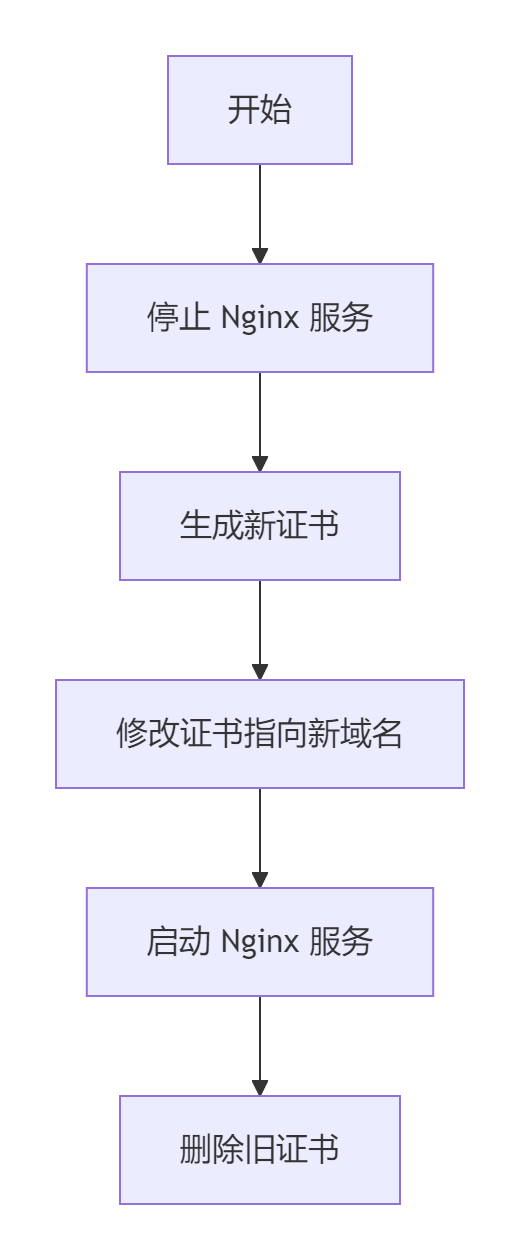
修正命令:
# 1. 指定正确的 Nginx 配置目录运行 Certbot
certbot --nginx -d z-notes.cn -d www.z-notes.cn \
--nginx-server-root /usr/local/nginx/conf
# 2. 若仍报错,手动指定配置文件位置
certbot --nginx -d z-notes.cn -d www.z-notes.cn \
--nginx-server-root /usr/local/nginx/conf \
-c /usr/local/nginx/conf/nginx.conf
# 3. 验证 Nginx 配置(使用实际路径)
/usr/local/nginx/sbin/nginx -t -c /usr/local/nginx/conf/nginx.conf
# 4. 重载 Nginx 配置
/usr/local/nginx/sbin/nginx -s reload
出现下列信息表示更新成功:
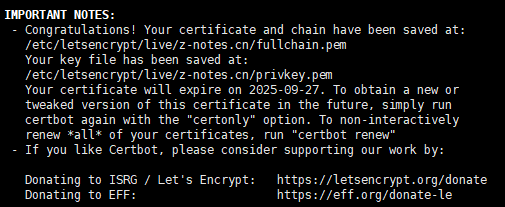
2.3.删除旧域名证书
rm -rf /etc/letsencrypt/live/nice-one.cn
rm -rf /etc/letsencrypt/archive/nice-one.cn/
3.修改wordpress数据库
3.1.通过phpMyAdmin操作
-- 执行SQL(替换表前缀wp_)
UPDATE wp_options
SET option_value = REPLACE(option_value, 'nice-one.cn', 'z-notes.cn')
WHERE option_name IN ('siteurl', 'home');
UPDATE wp_posts
SET post_content = REPLACE(post_content, 'nice-one.cn', 'z-notes.cn');
UPDATE wp_postmeta
SET meta_value = REPLACE(meta_value, 'nice-one.cn', 'z-notes.cn');
3.2.更新phpMyAdmin配置
# 文件:/usr/local/nginx/html/phpmyadmin/config.inc.php(文档4)
$cfg['PmaAbsoluteUri'] = 'https://z-notes.cn/phpmyadmin/'; // 修改域名
3.3.修复WordPress站点设置
登录后台:https://www.z-notes.cn/wp-admin
设置 → 常规:修改 WordPress地址 和 站点地址 为 https://www.z-notes.cn

4.额外优化
4.1.Redis缓存更新
# 清空Redis缓存
redis-cli -p 6379 FLUSHALL
4.2.CDN域名更新
若使用CDN(如Cloudflare),将回源域名改为 `z-notes.cn`。
4.3.301重定向(SEO友好)
# 在Nginx中添加
server {
listen 80;
server_name nice-one.cn www.nice-one.cn;
return 301 https://www.z-notes.cn$request_uri;
}
5.验证步骤
5.1.确认网站正常加载。
访问 https://www.z-notes.cn确认网站正常加载。
检查混合内容:javascript
复制
// 浏览器控制台执行
Array.from(document.querySelectorAll('img, script')).forEach(e => {
if (e.src.startsWith('http://')) console.log('HTTP内容:', e.src)
})
5.2.测试所有功能:
- 文章/页面打开
- 用户登录
- 表单提交
- 插件